マウスの設定をいじりすぎて、
「ダブルクリックの間隔がおかしい⋯」
「シングルクリックのはずがドラッグしてしまう⋯」
などなど、様々な不具合に遭遇して困っているという方には朗報です。
それ、直せちゃいます!!
さて、どのように直すかについて書いていきますね。
マウスのハードウェア設定を初期化する
一般的な有線マウス
一般的な有線マウスの場合、たいてい、以下の方法で設定をリセットすることができます。
- マウスをPCから抜く。
- マウスの左と右ボタンを同時に押し続ける。
- その状態で、マウスをPCに再度接続する。
- 約5秒後にボタンを離す。
- 裏のLEDランプが点滅すれば初期化成功!
どうです?
簡単でしょう?
Bluetoothマウスの場合
いわゆる無線マウスですね。無線マウスの場合はやり方がちょっと変わるんです。
- Bluetoothをオンにし、PCとのペアリングを解除する。
- マウスの電源を入れ、接続ボタンを長押ししてペアリングモードにする。
たったこれだけ!
たったこれだけで、マウスの設定をリセットすることができちゃいました。
それでもおかしいと思ったら?
それでも直ってないぞ?ってときは、多分それはダブルクリックの間隔が直ってないというときではないでしょうか?
これってデフォルトに直らないっぽいんですよね。
そこでこれは自力で直します。
- タスクバーの検索窓から「コントロールパネル」を開く。
- 「マウス」をクリック(大きいアイコン)。
- 「ボタン」タグの「ダブルクリックの速度」を下図の付近に設定する。
- 「適用」を押し「OK」をクリックする。
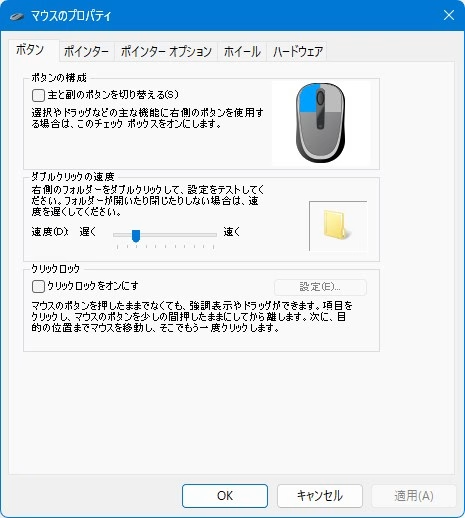
これで大丈夫なはず!
デフォルトの設定が見つからなくて苦労しましたが、結局真ん中がデフォルトということらしいです。
私の設定は、左に寄っていますが、長い時間かけて確認した結論です。そして、これは私のマウスの特性かも知れません。もっというと、私のマウス壊れかけなのかも⋯。
壊れてたら、いっそ買い替えるのも手ですね。
おすすめはこれ。安いからどうだろうと思うかも知れませんが、元々は1058円の商品が712円に値下がりした商品です。はっきり言って今が買い時です。その理由はKeepaという拡張機能。このKeepaという拡張機能をインストールして確認してみると、今が最安値であることがわかるんです。
クリック音が気にならない静音仕様、高感度、コンパクトサイズで使いやすいと3拍子揃っています。予備にどうっすか!!
最後に
中には、メーカーごとにリセット方法が用意されている場合もあります。一応、マウスのメーカーサイトも覗いてみましょう。
今回の方法は簡単ですので、皆さんも是非、お試しあれ!

ではでは、参考までに。


コメント